Vytvorenie bootovacej jednotky Flash v Butler (Boutler)
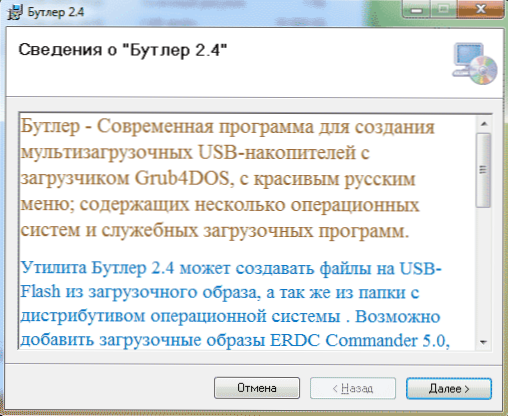
- 1469
- 143
- Zoltán Maslo
Včera som náhodou narazil na program na vytvorenie viacstranných bleskových diskov Butler, o ktorom som predtým nič nepočul. Stiahol najnovšiu verziu 2.4 A rozhodol som sa vyskúšať, čo to je, a písať o tom.
Program by mal byť schopný vytvárať viac -nakladanie USB Flash Drives zo sady takmer všetkých obrázkov ISO - Windows, Linux, LiCD a ďalšie. V niektorých ohľadoch to vyzerá ako predtým opísaná moja metóda s Easy2Boot, aj keď trochu iná implementácia. vyskúšajme. Cm. Tiež: programy na vytvorenie načítania blesku jednotky
Načítanie a inštalácia programu
Autor programu z Ruska a zverejnil ho na Rutracker.Org (možno nájsť prostredníctvom vyhľadávania, toto je oficiálne rozdelenie), na rovnakom mieste v komentároch, odpovedá na otázky, ak niečo nefunguje. K dispozícii je tiež oficiálna stránka Boutler.ru, ale z nejakého dôvodu sa neotvára.
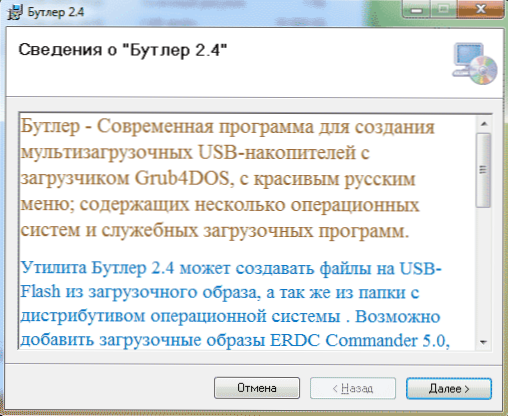
Nahrané súbory budú obsahovať inštalátor .MSI, ktorá je potrebné spustiť na inštaláciu spustenia, ako aj podrobnú textovú inštrukciu pre všetky akcie, ktoré sú potrebné na vytvorenie viacposlednej jednotky USB.
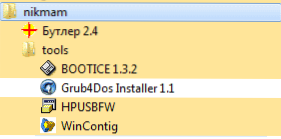
Prvé dve akcie - v vlastnostiach štartovacieho súboru.EXE v priečinku s nainštalovaným programom na karte Kompatibilita, nastavený v mene správcu, ako aj naformátujte jednotku Flash pomocou zariadenia HP USB Disk Storage Forma Utility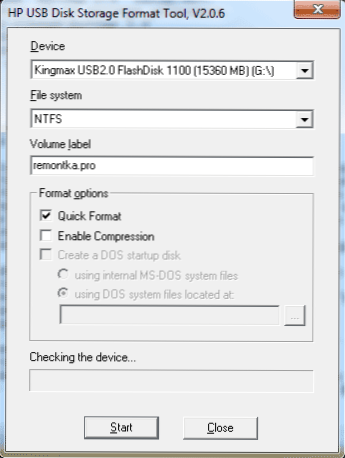 Nástroj, ktorý je zahrnutý (na formátovanie použite NTFS).
Nástroj, ktorý je zahrnutý (na formátovanie použite NTFS).
Teraz ideme do samotného programu.
Pridanie načítania obrázkov do Butlera
Po spustení topánky nás zaujímajú dve karty:
- Priečinok - Tu môžeme pridať priečinky obsahujúce inštalačné súbory Windows alebo iné súbory sťahovania (napríklad ISO rozbalený obrázok alebo pripojená distribúcia systému Windows).
- Obrázok disku - na pridanie načítania obrázkov ISO.
Pre vzorku som pridal tri obrázky - pôvodné Windows 7 a Windows 8.1 a tiež nie celkom originálne Windows XP. Pri pridávaní môžete určiť, ako sa tento obrázok zavolá v ponuke sťahovania v poli „Názov“.
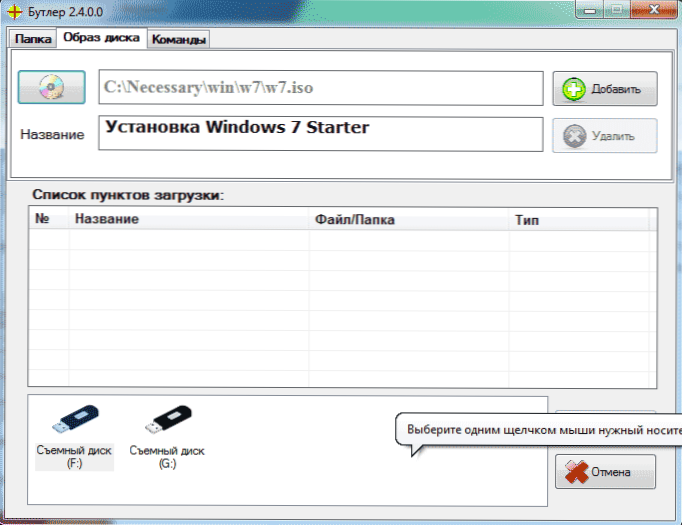
Obrázok Windows 8.1 definované ako Windows PE Live UDF, to znamená, že po nahrávaní flash jednotky bude potrebné defragmentovať do práce, o čo sa bude týkať.
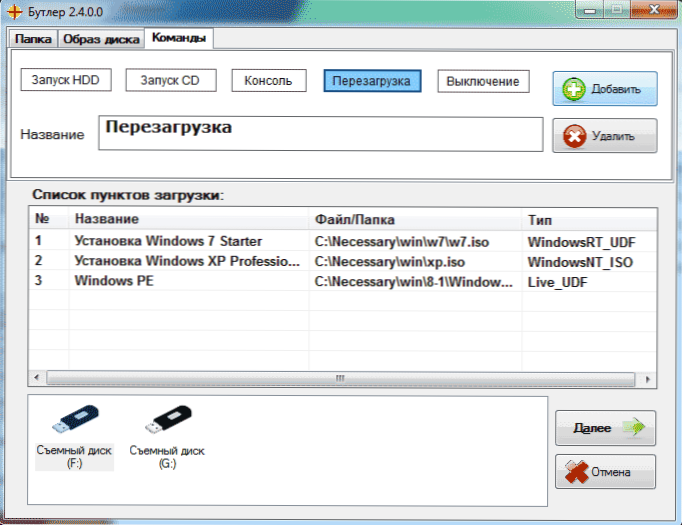
Na karte „Team“ môžete do ponuky načítania pridať body na spustenie systému z pevného disku alebo CD, reštartuje sa, vypnete počítač a volanie konzoly. Pridajte príkaz „Spustenie HDD“, ak používate inštalačnú jednotku systému Windows na použitie tejto položky po prvom načítaní systému na vyplnenie kópie súborov.
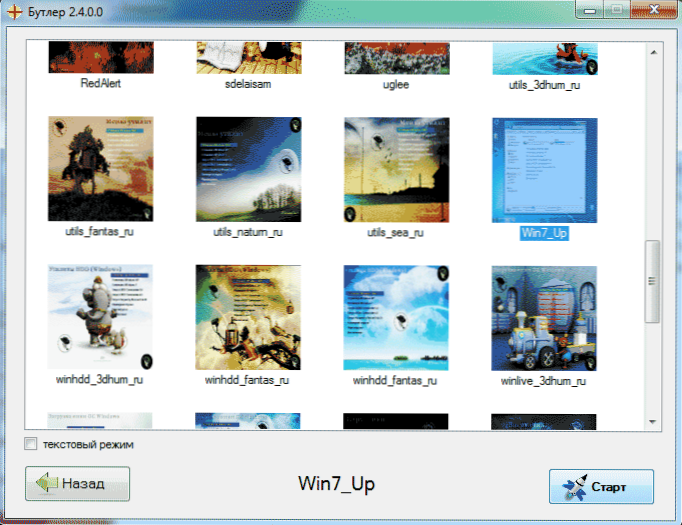
Kliknite na tlačidlo „Ďalej“, na ďalšej obrazovke si môžeme vybrať rôzne možnosti navrhovania ponuky zavádzania alebo zvoliť textový režim. Po výbere zostáva kliknutím na kliknutím na tlačidlo „Spustiť“ a začnite písať súbory na USB.
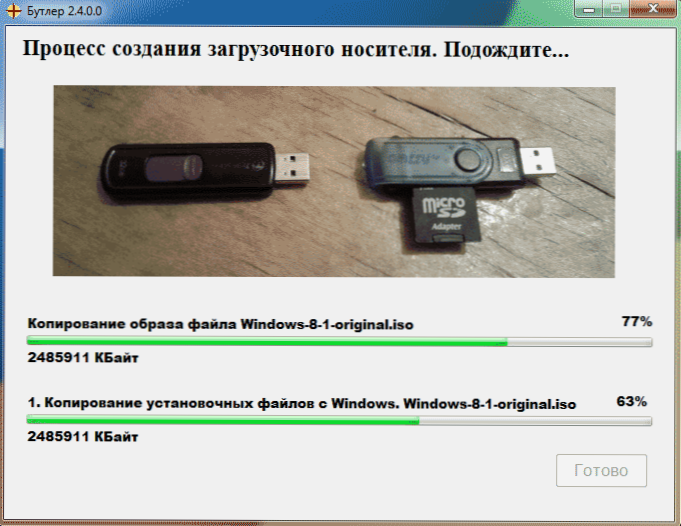
Ako som už uviedol vyššie, v prípade súborov ISO, definovaných ako živé CD, musíte urobiť defragmentovanie, za to má Bootler nástroj WinContig. Spustite ho, pridajte súbory s názvom livecd.ISO (získajú takéto meno, aj keď to bolo iné) a kliknite na „Defragmentácia“.
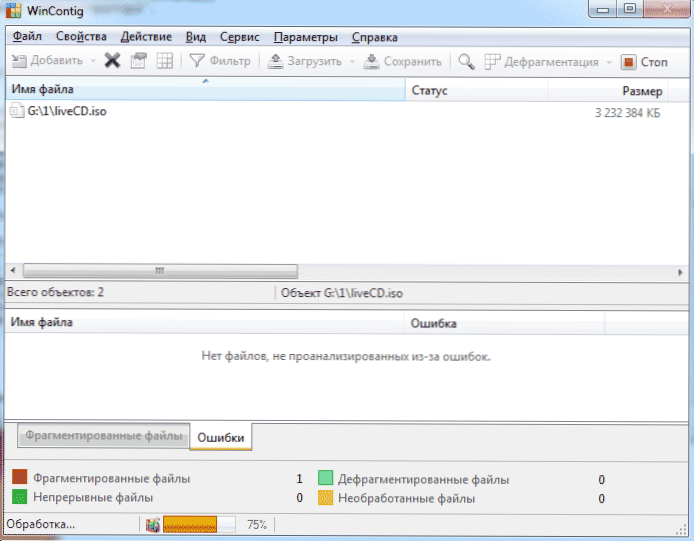
To je všetko, jednotka Flash je pripravená na použitie. Zostáva to skontrolovať.
Kontrola viacerých nakladacích jednotiek Flash vytvorená pomocou Bootler 2.4
Skontrolované na starom notebooku s H2O BIOS (nie UEFI), režim HDD SATA IDE. Bohužiaľ, obálka bola vydaná s fotografiami, takže opíšem text.
Načítava sa flash jednotka, grafická ponuka výberu sa odráža bez akýchkoľvek problémov. Snažím sa načítať z rôznych zaznamenaných obrázkov:
- Windows 7 Original - Stiahnutie bolo úspešné, dosiahlo bod výberu inštalácie, všetko je na mieste. Zrejme som to nepokračoval, funguje to.
- Windows 8.1 Originál - Vo fáze inštalácie ovládač vyžaduje pre neznáme zariadenie (súčasne vidí pevný disk aj flash jednotku a DVD), nemôžem pokračovať ďalej, pretože neviem, prečo tam tam neviem nie je dosť ovládača (AHCI, RAID, Cache to SSD, na notebooku nie je nič ako).
- Windows XP- Vo fáze výberu sekcie na inštaláciu vidí iba jednotku USB Flash a nič viac.
Ako som už poznamenal, autor programu dobrovoľne odpovedá na otázky a pomáha vyriešiť také problémy na stránke Butler na Rutracker, takže je lepšie pre viac informácií.
A v dôsledku toho môžem povedať, že ak autor môže zabezpečiť, aby všetko fungovalo bez problémov (a stáva sa, posudzuje sa podľa komentárov iných ľudí) a viac „skladania“ (napríklad formátovanie a defragmentácia obrazov je možné implementovať pomocou Samotný program alebo, v extrémnom prípade, spôsobuje z neho potrebné služby), potom to bude jedným z najlepších nástrojov na vytváranie viacpleskových jednotiek na nakladanie bleskov.

